jdk环境变量安装,IDEA安装
安装idea前先安装jdk环境变量,先双击jdk-8u60-windows-x64.exe运行程序

开始配置环境变量,右击“此电脑”,选择“属性”,点击“高级系统设置”,接着点击“环境变量”,选择“path”,将“C:\Program Files\Java\jdk1.8.0_212\bin”输入,之后“确定”。
为了验证是否成功安装,可以在命令提示符中输入Java -version
Javac,如下图则表示成功

从官网上下载ideaIU-2018.2.2压缩包, 解压ideaIU-2018.2.2,然后双击安装程序,只需要点击next,安装目录可以默认也可以自己选择,然后根据自己的电脑操作系统版本选择32位或者64位,然后继续点next,直到点击Install,开始安装,最后安装结束finish。
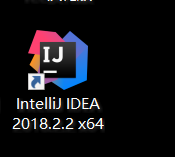
MySQL环境配置安装
- 双击安装mysql-5.5.58-winx64.mis

- 到界面之后,选择“Detailed Configuration”,点击“next”;
- 选择“Developer Machine”,点击“next”;
- 选择“Multifunctional Database”,点击“next”;
- 默认设置,点击“next”;
- 选择“Manual Setting”,点击“next”
- 默认“3306”,点击“next”;
- 选择“Best Support For Multilingualism”,点击“next”;
- 选中“Include Bin Directory in Windows PATH”,点击“next”;
10.设置密码,比如“123”,点击“next”; - 最后点击“Execute”,安装成功后点击“Finish”.
SQLyog安装
- 根据自己电脑操作系统选择双击安装SQLyog-12.0.8-0.x64或者SQLyog-12.0.8-0.x86

- 选择“Chinese(Simplified)”,点击“ok”;
- 选择“I agree…”,点击“下一步”
- 选择默认安装或者更改安装位置,点击安装;
- 安装完成后,点击最后完成;
- 双击运行SQLyog,选择简体中文,点击确定;
- 输入注册名和注册名,点击注册,如下:
Professional 版本:
注册名:luoye2562
注册码:ec38d297-0543-4679-b098-4baadf91f983
Enterprise 版本:
注册名:luoye2562
注册码: 59adfdfe-bcb0-4762-8267-d7fccf16beda
Ultimate 版本: (终极是最好的)
注册名:luoye2562
注册码: 8d8120df-a5c3-4989-8f47-5afc79c56e7c
- 点击新建,输入安装过程中设置的密码,“123”,点击连接;
- 直到显示SQLyog软件界面后,安装成功。





















 8349
8349











 被折叠的 条评论
为什么被折叠?
被折叠的 条评论
为什么被折叠?








